win10怎么设置色深
设置 色深 win
win10怎么设置色深?有些小伙伴们想要将 win10 系统电脑的浅色模式改成深色模式,这样可以方便我们使用系统。但是很多小伙伴不知道怎么操作,小编下面整理了windows10系统开启深色模式具体操作。如果你感兴趣的话,跟着小编一起往下看看吧!

windows10系统开启深色模式具体操作
1、点击桌面左下角的开始图标。
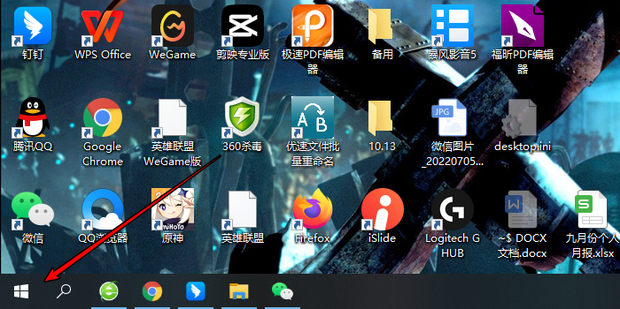
2、点击打开【设置】。
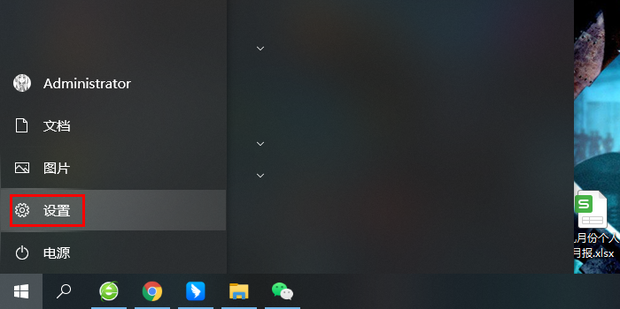
3、点击进入【个性化】。
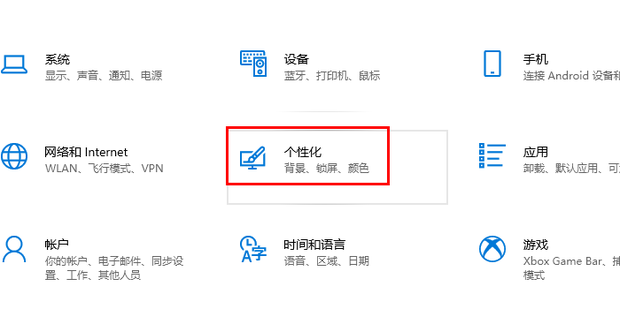
4、点击【颜色】。
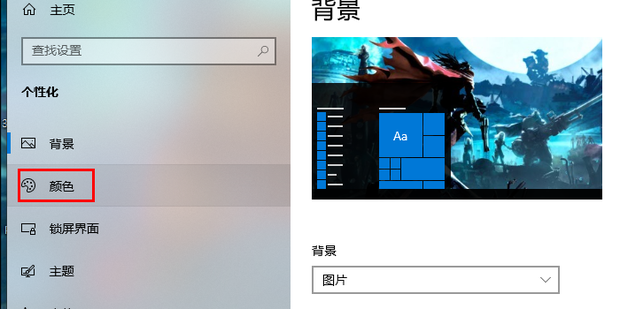
5、将【深色】和【暗】给点上(深色默认开启)。
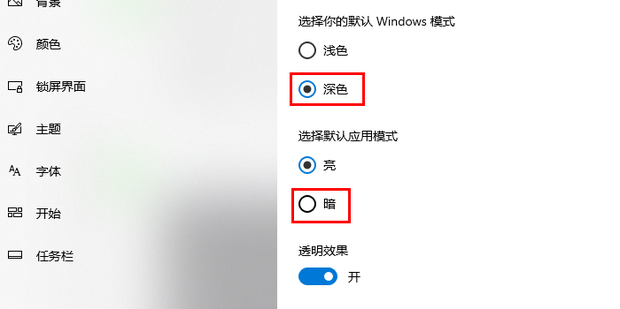
6、这样就进入暗深色模式了。
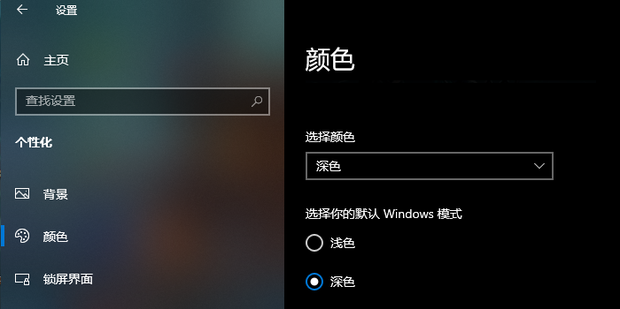
7、想改回来,就点击【亮】。
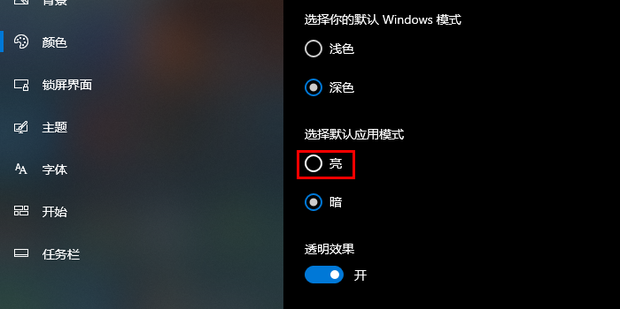
8、如图所示,这样就变成亮深色了。
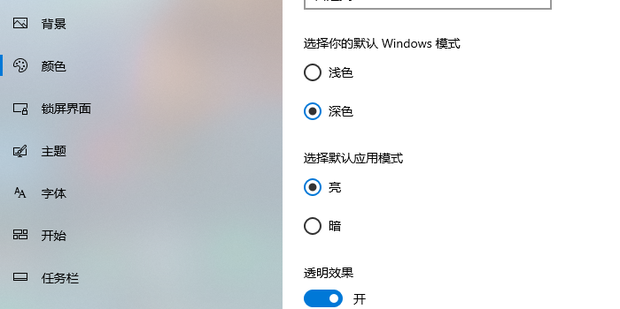
以上就是【win10怎么设置色深-windows10系统开启深色模式具体操作】全部内容了,更多精彩教程尽在本站!
以上是win10怎么设置色深的详细内容。更多信息请关注PHP中文网其他相关文章!
本站声明
本文内容由网友自发贡献,版权归原作者所有,本站不承担相应法律责任。如您发现有涉嫌抄袭侵权的内容,请联系admin@php.cn

热AI工具

Undresser.AI Undress
人工智能驱动的应用程序,用于创建逼真的裸体照片

AI Clothes Remover
用于从照片中去除衣服的在线人工智能工具。

Undress AI Tool
免费脱衣服图片

Clothoff.io
AI脱衣机

AI Hentai Generator
免费生成ai无尽的。

热门文章
R.E.P.O.能量晶体解释及其做什么(黄色晶体)
4 周前
By 尊渡假赌尊渡假赌尊渡假赌
R.E.P.O.最佳图形设置
4 周前
By 尊渡假赌尊渡假赌尊渡假赌
刺客信条阴影:贝壳谜语解决方案
2 周前
By DDD
R.E.P.O.如果您听不到任何人,如何修复音频
4 周前
By 尊渡假赌尊渡假赌尊渡假赌
R.E.P.O.聊天命令以及如何使用它们
4 周前
By 尊渡假赌尊渡假赌尊渡假赌

热工具

记事本++7.3.1
好用且免费的代码编辑器

SublimeText3汉化版
中文版,非常好用

禅工作室 13.0.1
功能强大的PHP集成开发环境

Dreamweaver CS6
视觉化网页开发工具

SublimeText3 Mac版
神级代码编辑软件(SublimeText3)





